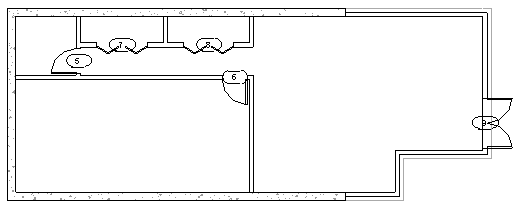|
Au cours de l'exercice qui suit, vous allez charger des types de portes dans le projet, puis ajouter des portes intérieures et extérieures au modèle.
Objectifs
- Charger des familles de portes.
- Utiliser le sélecteur de type pour modifier les types de portes.
- Placer des portes dans le modèle.
- Utiliser la barre d'espacement pour changer le sens d'ouverture de la porte avant de placer celle-ci.
- Utiliser les contrôles d'inversion pour modifier l'orientation de la porte après l'avoir positionnée.
Chargement de familles
- Ouvrez le projet GSG_06_place_doors.rvt.
- Cliquez sur l'onglet Insérer
 le groupe de fonctions Charger depuis la bibliothèque
le groupe de fonctions Charger depuis la bibliothèque
 (Charger la famille).
(Charger la famille). - Dans la boîte de dialogue Charger la famille, accédez au dossier dans lequel vous avez enregistré les fichiers de famille pour l'exercice.
- Tout en maintenant la touche Ctrl enfoncée, sélectionnez les fichiers suivants, puis cliquez sur Ouvrir.
- Porte pliante-2 panneaux.rfa
- Châssis 3 x 3 avec cadre.rfa
- Double-Verre 2.rfa
- Simple-Verre 2.rfa
Positionnement de portes
- Dans l'arborescence du projet, sous Plans d'étage, cliquez deux fois sur 02 - Entry Level.
- Dans la palette Propriétés, sous Niveau en fond de plan, sélectionnez Aucun.
Sans l'affichage de niveau en fond de plan du niveau inférieur, il est plus facile de voir les murs de l'étage actuel.
- Cliquez sur l'onglet Architecture
 le groupe de fonctions Création
le groupe de fonctions Création
 (Porte).
(Porte). - Dans le sélecteur de type, vérifiez que Double-Glass 2 est sélectionné.
- Si nécessaire, cliquez sur l'onglet Modifier | Placer Porte
 le groupe de fonctions Etiquette
le groupe de fonctions Etiquette
 (Etiquette à l'insertion) pour placer des étiquettes avec les portes.
(Etiquette à l'insertion) pour placer des étiquettes avec les portes. - Cliquez pour placer une porte dans le mur extérieur nord du bâtiment, comme indiqué.
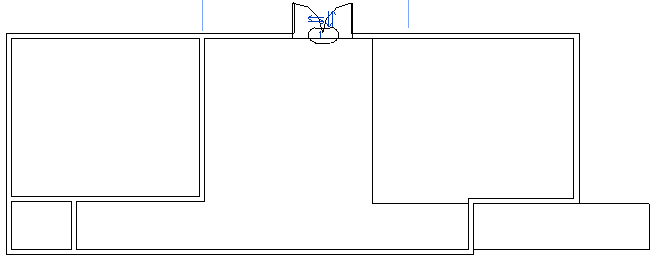
- Dans le sélecteur de type, sous Single-Glass 2, cliquez sur 36" x 84".
- Cliquez pour placer la porte dans le mur est inférieur, comme indiqué. Remarque : Pour changer le sens d'ouverture ou de la charnière lorsque vous positionnez la porte, appuyez sur la barre d'espacement. Pour modifier le sens d'ouverture une fois la porte positionnée, cliquez sur les flèches d'inversion.
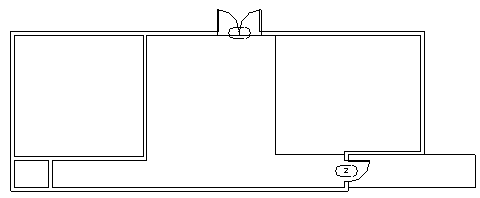
- Dans le sélecteur de type, sous Single-Flush, cliquez sur 36" x 84".
- Positionnez deux autres portes dans le niveau d'entrée, comme indiqué.
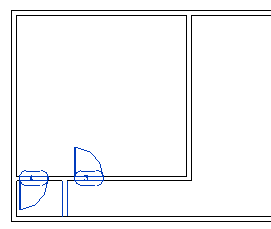
- Ouvrez le plan d'étage 01- Lower Level.
- Cliquez sur l'onglet Architecture
 le groupe de fonctions Création
le groupe de fonctions Création
 (Porte).
(Porte). - Positionnez les portes de façon approximative, comme indiqué. (Utilisez le sélecteur de type pour modifier le type de porte, comme vous le souhaitez.)